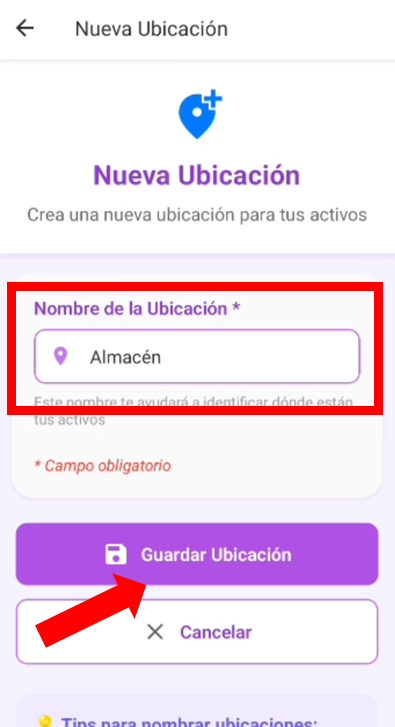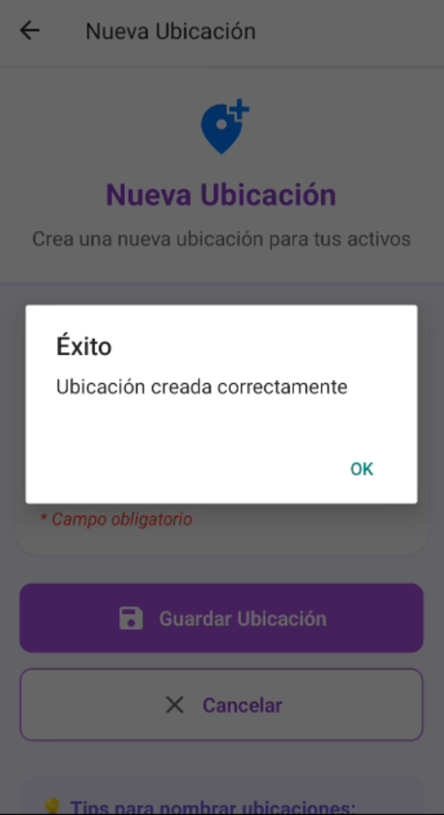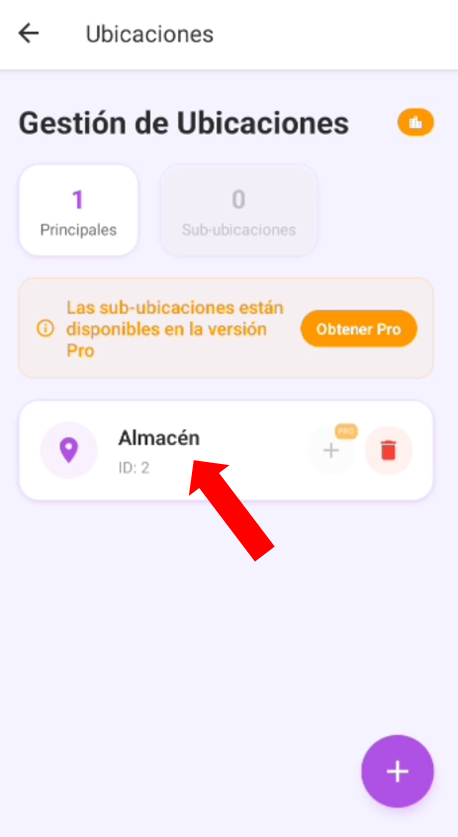Alta de ubicaciones (Acetly)
En Acetly, contar con ubicaciones correctamente configuradas es fundamental para organizar y gestionar la información de manera eficiente. Cada ubicación representa un espacio físico o punto de operación dentro de tu empresa, y darla de alta correctamente te permitirá mantener un mejor control de tus procesos. A continuación, te explicamos paso a paso cómo hacer la alta de ubicaciones en Acetly.
1.- Accede al menú principal
Desde la vista Home de Acetly, dirígete a la parte superior izquierda de la pantalla y haz clic en el menú de hamburguesa. Este ícono desplegará las diferentes opciones de configuración y administración disponibles en tu cuenta.
2.-Ingresa a la configuración
Una vez abierto el menú, selecciona la opción Configuración. Dentro de esta sección podrás gestionar diferentes aspectos del sistema, incluyendo usuarios, permisos y, por supuesto, las ubicaciones.
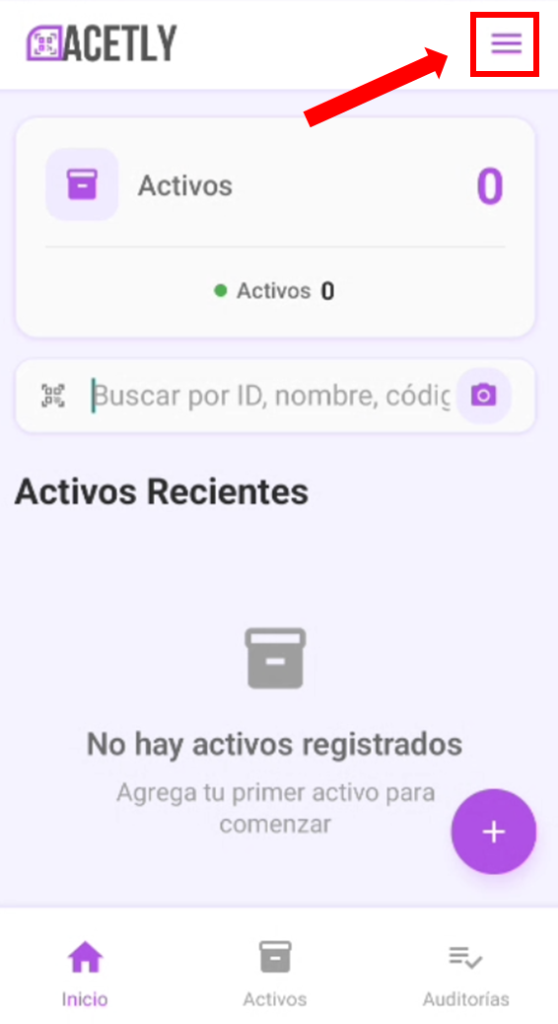
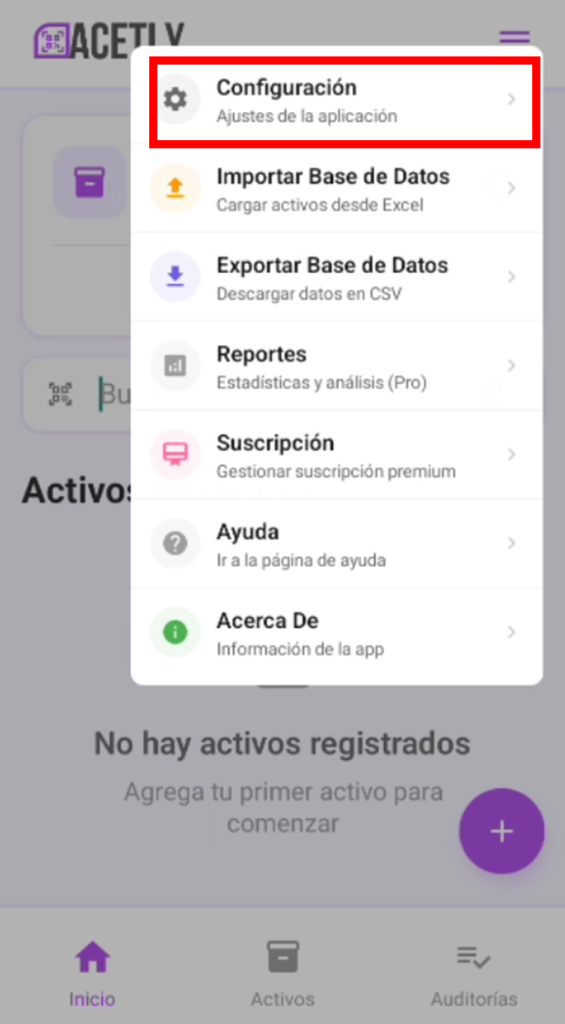
3.- Selecciona la opción de ubicaciones
En el panel de configuración, da clic en Ubicaciones. Si es la primera vez que realizas este proceso, el sistema te mostrará el botón Agregar Primera Ubicación. Haz clic sobre él para comenzar a registrar tu primera ubicación.
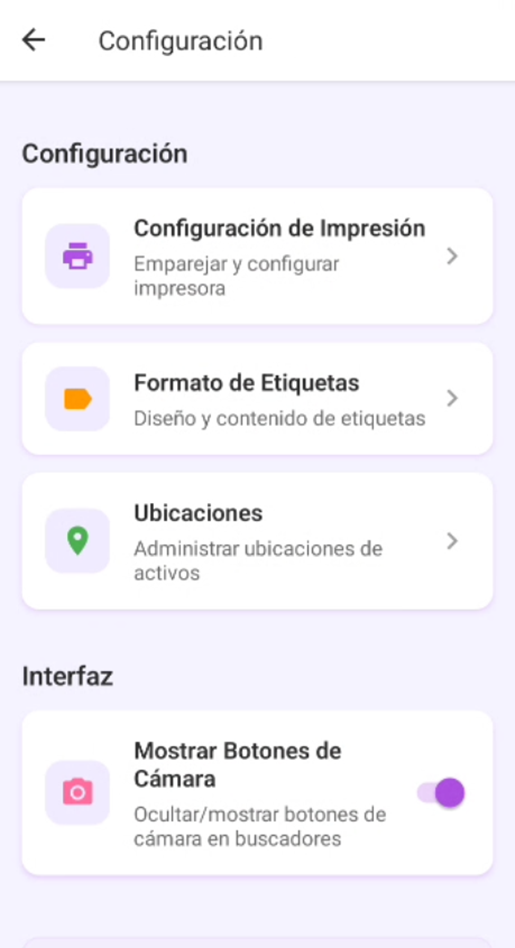
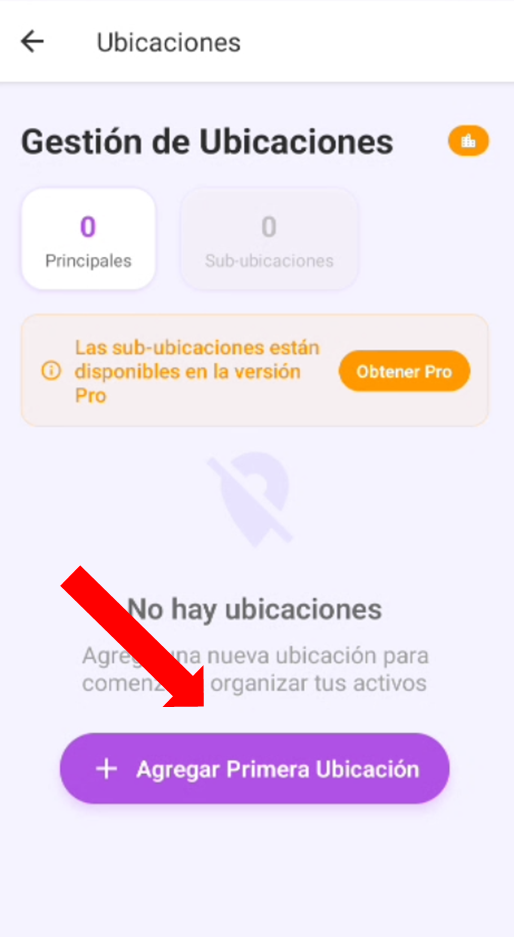
4.- Agrega la información de la ubicación
En el campo de texto que aparece, escribe el nombre de la ubicación que deseas dar de alta. Te recomendamos usar nombres claros y específicos (por ejemplo, “Sucursal Centro” o “Almacén Principal”) para facilitar la identificación posterior.
5.- Guarda los cambios
Una vez que hayas ingresado el nombre, presiona el botón Guardar. El sistema mostrará una notificación de éxito, confirmando que la ubicación se ha registrado correctamente.
6.- Verifica la nueva ubicación
Finalmente, podrás ver la ubicación recién agregada en la lista general de ubicaciones. Desde este panel también podrás editar o eliminar ubicaciones cuando sea necesario.